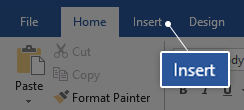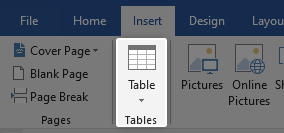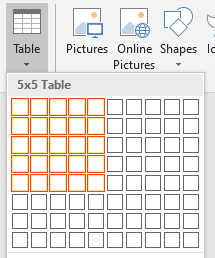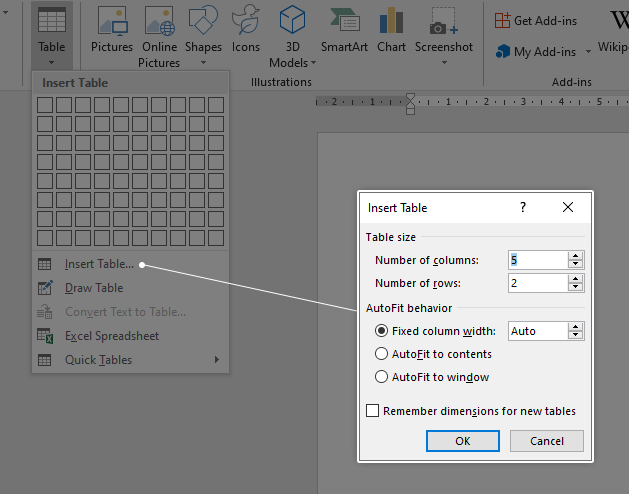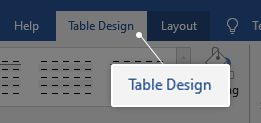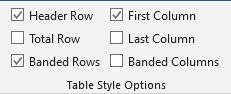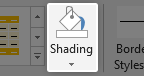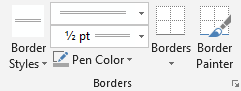L’ús de taules a Word us permet mostrar dades en format tabular. Aquesta és una manera fantàstica de mostrar a la vostra audiència dades fàcilment comprensibles sense haver d’incorporar números i explicacions sovint confuses al vostre discurs. Amb aquesta guia pas a pas, podeu aprendre a afegir i personalitzar una taula a Microsoft Word en pocs segons. 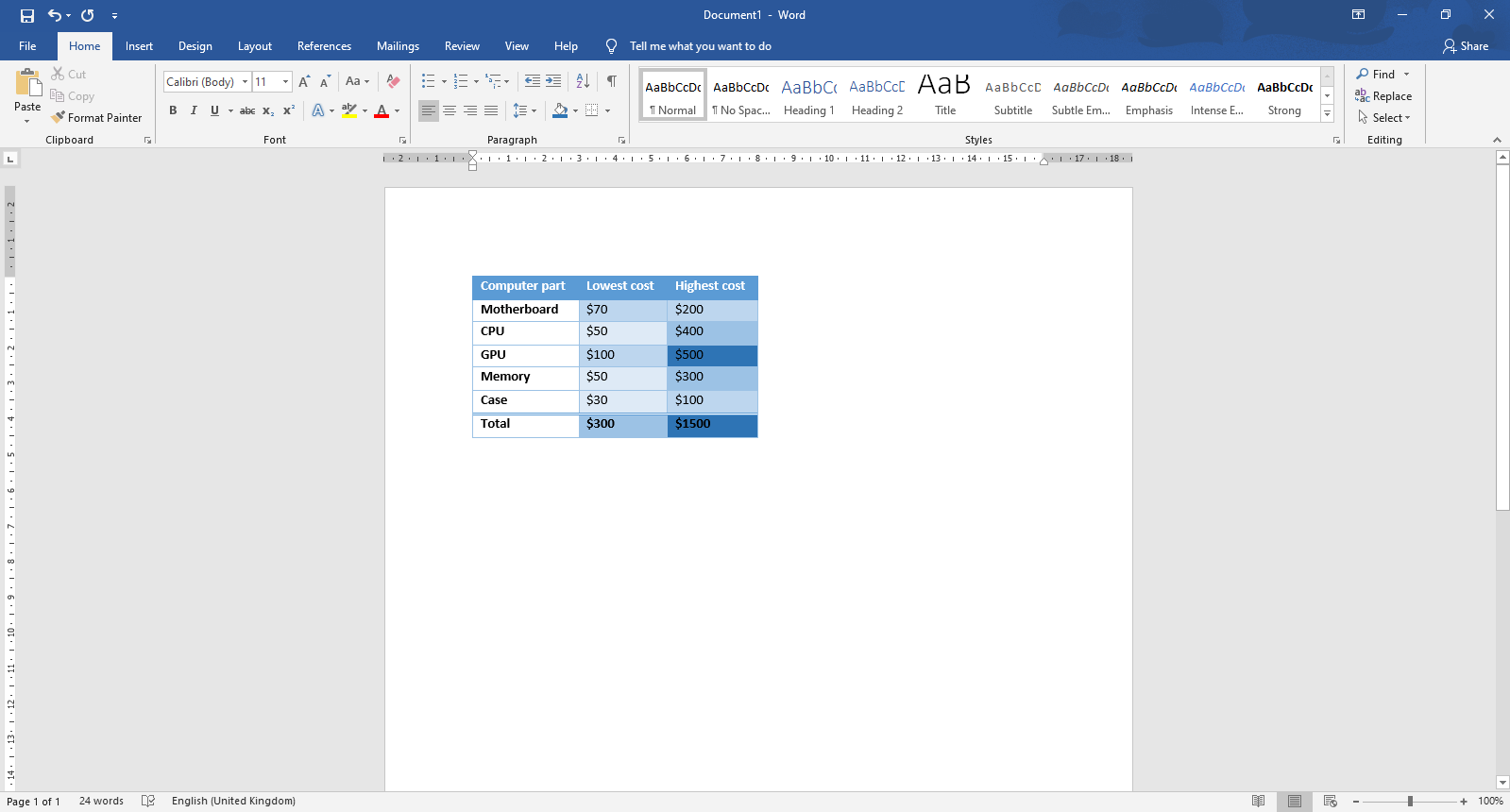
Consell : Teniu accés a Excel? Atès que totes les aplicacions de Microsoft Office estan dissenyades per funcionar juntes, podeu copiar fàcilment parts d’un full de càlcul a Microsoft Excel i enganxar-lo a Word sense perdre cap dada ni format.
Coses que necessitareu
- Un dispositiu amb Microsoft Word instal·lat i activat.
I amb això, anem bé a l’aprenentatge.
Com afegir i personalitzar una taula en Word
Afegir una taula
- Inicieu Word, obriu un document existent o creeu-ne un de nou mitjançant els botons de la pantalla de benvinguda.
- Col·loqueu el cursor de text on vulgueu inserir una taula.
- Des de la cinta de la part superior de la pantalla, aneu a Insereix fitxa.
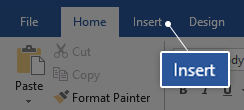
- Podeu veure una secció anomenada Taules .
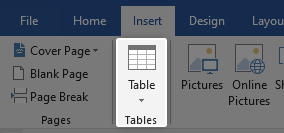
- Feu clic al botó Taula , seleccioneu quantes files i columnes voleu a la taula acabada movent el ratolí. Podeu veure una previsualització en directe de com quedarà la taula al document mentre moveu el ratolí. Feu clic amb el botó esquerre per inserir la taula al document.
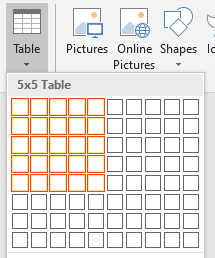
- Si voleu una taula més gran o més personalitzada, podeu fer clic a Insereix taula botó on és possible escriure manualment la mida de la taula que desitgeu.
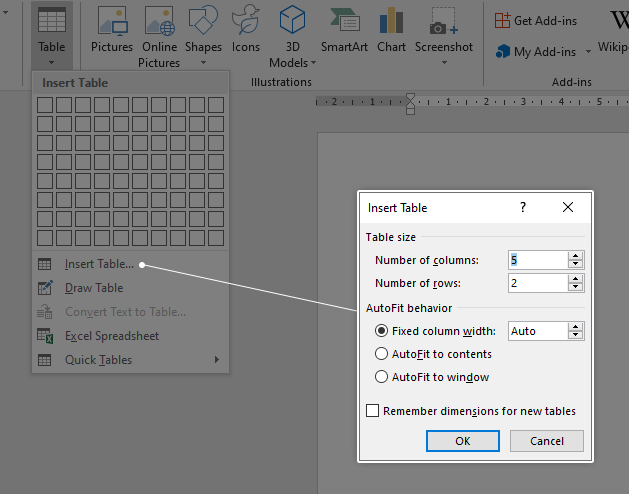
Personalització d’una taula
- Després de crear una taula, feu clic a una de les cel·les.
- A la cinta de la part superior de la pantalla, trieu Disseny de taules que hauria d'aparèixer automàticament després de fer clic a una cel·la de taula.
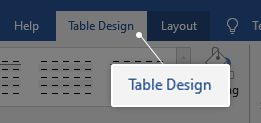
- A la Opcions d’estil de taula secció, podeu triar quin estil voleu que utilitzi la taula quan apliqueu un estil. Això inclou opcions per activar o desactivar files de capçaleres, columnes en bandes i molt més.
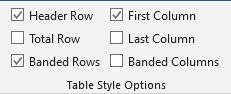
- La següent secció és on podeu triar el vostre Estils de taula . Word té un gran nombre d’estils prefabricats instal·lats i a punt per utilitzar-los. Podeu ampliar aquesta secció fent clic a Botó Més . Passeu el cursor per sobre d’un estil per veure com quedarà al vostre document i feu clic amb el botó esquerre per seleccionar-lo per utilitzar-lo.

- Per canviar el color d'una cel·la, feu clic a Ombra i trieu el color que vulgueu. Un cop més, passar el cursor per sobre de qualsevol dels colors us proporciona una previsualització que facilita la tria de molts.
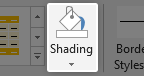
- A la següent i última secció, podeu modificar el fitxer Fronteres de la teva taula. Trieu l’estil , mida, alineació i color de la vora desitjada i, a continuació, utilitzeu l'eina Pintor de vores per aplicar aquest estil a la taula.
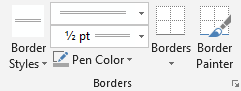
Esperem que aquesta guia pas a pas us pugui ajudar a aprendre com podeu afegir i personalitzar taules a Microsoft Word. Coneixeu algú que comenci amb Word i altres productes de Microsoft Office? No us oblideu de compartir aquest article amb ells! Els vostres amics, companys de classe, col·legues o empleats poden obtenir ajuda per començar a utilitzar Word. Si voleu obtenir més informació sobre Word o altres aplicacions de la suite de Microsoft Office, no dubteu a navegar per la nostra secció de guies .
Si busqueu una empresa de programari de confiança per la seva integritat i pràctiques comercials honestes, no busqueu més que . Som un soci certificat per Microsoft i un negoci acreditat per BBB que es preocupa per oferir als nostres clients una experiència fiable i satisfactòria sobre els productes de programari que necessiten. Estarem amb vosaltres abans, durant i després de totes les vendes.
Aquesta és la nostra garantia de programari de 360 graus. Llavors, què estàs esperant? Truqueu-nos avui al +1 877 315 1713 o envieu un correu electrònic a sales@softwarekeep.com. També podeu contactar-nos mitjançant el xat en directe.